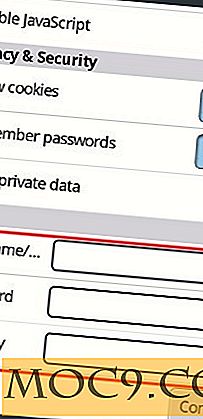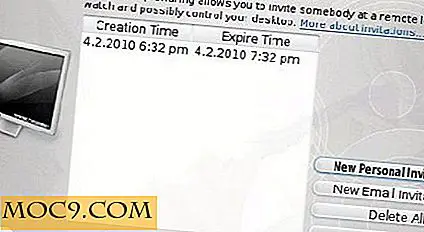Så här förhindrar du att en mapp ingår i Galleri-appen i Android
I ett försök att se till att alla mediefiler på din Android-enhet är tillgängliga i Galleri-appen för att du ska titta på eller se dem, utför systemet en kontroll för att se om en ny mediefil har lagts till varje gång du startar om enheten. Medan det är helt bra för de flesta av oss, har vissa av oss filer som vi inte vill inkludera i Galleri-appen som ska ses av andra.
Det finns ett sätt för dig att förhindra att Galleri-appen skannar specifika mappar på din enhet. Det kräver inte att du använder en app från tredje part för att få jobbet gjort.
Förhindra en mapp från att skannas av Galleri App i Android
För att göra det enkelt att dölja filer från Galleri-appen måste du lägga till alla dina filer i en enda mapp.
När det är klart, följ dessa steg för att förhindra att den här mappen skannas av Android Gallery.
1. Starta filhanteraren på din Android-enhet.

2. Tryck på menyknappen och välj "Inställningar". Du måste först aktivera enheten för att visa dolda filer så att du kan se din nyskapade dolda mapp.

3. Aktivera alternativet som säger "Visa dolda filer." Du ska då kunna se de dolda filerna och mapparna i filhanteraren.

4. Om du inte redan har skapat en mapp för att lägga in alla dina mediefiler skapar du en nu. Du kan göra det genom att trycka på menyknappen och välja alternativet som säger "Skapa mapp."

5. Ok, så här är tricket. När du anger ett namn för din mapp, lägg bara till "." (Period) före mappnamnet. Så, om jag skulle skapa en mapp med namnet "HideMe", skulle jag kalla det ".HideMe." Notera punkten som jag lagt till före mappnamnet och inte perioden i slutet av meningen.
Tryck sedan på "OK" -knappen och låt den skapa mappen.

6. Alla filer som du lägger till i den här mappen kommer inte att inkluderas i Galleri-appen på din enhet. Dessa filer är nu dolda från Android-galleriet på din enhet.

Om du inte vill skapa eller byta namn på mappen och fortfarande vill att den ska döljas från ditt galleri, så här kan du göra det.
Använda .omedia för att förhindra mappsökning
1. Hämta och installera ES File Explorer på din enhet. När det är installerat, starta det från din applådan.
2. Öppna mappen som du inte vill skanna av Galleri-appen.
3. Peka på knappen som säger "Ny" på den nedre panelen. Du kommer att skapa en ny fil i den aktuella katalogen för att göra alla filer i katalogen dolda från ditt galleri.

4. Du kommer att bli fråga om vilket nytt objekt du vill skapa. Tryck på "File" eftersom du ska skapa en ny fil och inte en ny mapp.

5. Skriv ".nomedia" som filnamn och tryck på "OK".
Applikationen Android Galler söker inte efter mediefiler i mapparna som har en fil med namnet ".nomedia." Filen berättar bara appen att det inte finns några mediefiler här i den här mappen för att vara med i galleriet.

6. Du ska kunna se filen tillsammans med dina mediefiler.

Om du raderar eller byter namn på filen bör du göra alla media i mappen tillgänglig för Galleri-appen. Låt det bara sitta där för att hålla dina filer från Android Gallery.
Slutsats
Inte alla mediefiler på din Android-enhet behöver läggas i galleriet. Metoden ovan hjälper dig att behålla dina valda filer från Galleri-appen på din enhet.